

Escrito por Vernon Roderick, Última actualización: 28 de mayo de 2021
No todas las unidades USB se pueden usar inmediatamente una vez que las saca del paquete. A veces, el formato es incompatible en tu Mac. Afortunadamente, existe un formato que se puede usar en muchos sistemas operativos y ese es el FAT32. Aquí es donde aprender Cómo formatear USB a FAT32 en Mac entra en juego.
Dado que no podrá usar su unidad USB a menos que haga esto, esta habilidad es crucial para las personas que utilizan a menudo unidades USB. Además, el sistema operativo Mac no formatea automáticamente las unidades incompatibles, por lo que tendrá que aprender a hacerlo manualmente.
Pero antes de eso, ¿qué otras razones tienes para aprender a formatear USB a FAT32 en Mac?
Consejo: Además de cómo convertir el formato USB a FAT32 en este artículo, también hay un artículo similar sobre cómo formatear una tarjeta SD a FAT32 en Mac.
Parte 1. ¿Por qué aprender a formatear USB a FAT32 en Mac?Parte 2. Cosas para recordar antes de formatear USBParte 3. Recuperar datos de USB formateadoParte 4. El método sobre cómo formatear USB a FAT32 en MacPalabras finales
La mayoría de las unidades extraíbles del mercado son Unidades USB. Desafortunadamente, estas unidades no funcionan de forma predeterminada en Mac. Quizás es por eso que desea aprender a formatear USB a FAT32 en Mac.
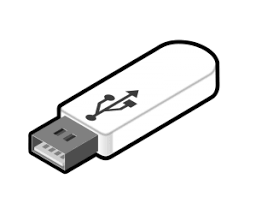
Sin embargo, además del hecho de que las unidades USB son incompatibles, también existen otras razones por las que necesita aprender esta habilidad.
Por un lado, el formato FAT32 ofrece muchos beneficios a los usuarios de Mac:
Sin embargo, así como algo posee ventajas, también existen desventajas. El conveniente formato FAT32 no es una excepción. La limitación más importante del gran formato FAT32 es que solo puede almacenar archivos de 4 GB de tamaño o menos.
Esto significaría que no podrá usarlo en archivos más grandes que eso. Ahora que está resuelto, podría ser el momento de discutir la solución a su problema y aprender a formatear USB a FAT32 en Mac.
Dado que es muy probable que el formateo afecte a toda su unidad USB, es importante conocer las advertencias con las que deberá tener cuidado. En primer lugar, debe saber que todos los archivos se eliminarán una vez que se haya realizado el formateo. Esto significaría que tendrá que crear una copia de seguridad de sus archivos, de una forma u otra.
Puede crear un duplicado de sus archivos y transferirlos a otro dispositivo de almacenamiento, o crear una copia de seguridad con la función Time Machine de Mac. De cualquier manera, no llegará muy lejos si no sabe cómo hacer una copia de seguridad de sus archivos.
Ahora, si ya hizo el formateo sin una copia de seguridad, existe la posibilidad de que no pueda volver a ver sus archivos nunca más. Afortunadamente, también existe un remedio para esto, y es mediante el uso de un software de recuperación de datos.
Sin embargo, recuerde que una vez que reconozca el problema de la pérdida de datos, asegúrese de no modificar sus archivos mientras tanto para evitar sobrescribirlos. Los NO de la pérdida de datos incluyen mover, copiar, renombrar, eliminar o agregar archivos.
Si este es su escenario, le recomendamos que utilice un software de recuperación de datos para recuperar sus archivos perdidos durante el proceso de formateo.
Hay muchas herramientas de recuperación de datos, pero entre ellas, encontramos que FoneDog Data Recovery es la más confiable. Recuperación de datos FoneDog es un software especializado en recuperar todo tipo de archivos, ya sean tus preciosas fotos familiares, documentos confidenciales o videos embarazosos.
El software también es compatible con ambos sistemas operativos, al igual que FAT32. Por último, FoneDog Data Recovery no se limita a ningún dispositivo de almacenamiento. Puede recuperar archivos ya sea que estén en su disco duro, disco externo, unidad flash o unidad USB.
Dicho esto, no encontramos ninguna razón para que no use FoneDog Data Recovery. Estos son los pasos que deberá seguir para utilizar este software:
Descargar gratis Descargar gratis
Lo primero que tienes que hacer es, por supuesto, descargar e instalar el software en tu Mac. Después de eso, ejecute el programa para obtener una vista de la interfaz del software. La primera pantalla debería mostrarle una lista de tipos de archivos y la unidad de almacenamiento.
Para el Tipo de archivo, sugerimos marcar el Compruebe todos los tipos de archivos para no dejar ningún dato atrás. Para la unidad de almacenamiento, sería la unidad USB donde se encontraba originalmente el archivo eliminado.

Una vez que haya terminado con la configuración del tipo de archivo y la unidad de almacenamiento, haga clic en el botón Escanear. El proceso de escaneo llevará algún tiempo, dependiendo de cuántos archivos se detecten.
Después del escaneo, verá una opción en la parte superior de la pantalla para proceder a Análisis en profundidad. Esto generaría más resultados, pero nuevamente tomará algo de tiempo. Por supuesto, también puede optar por ignorar esta opción.

La tercera y última pantalla le mostrarán una selección de elementos. Estos son los archivos que se pueden recuperar de su unidad USB. Para seleccionar un elemento, haga clic en sus casillas correspondientes. Puede buscar archivos a través del Filtrar función o la Barra de búsqueda. De cualquier manera, una vez que haya terminado de seleccionar los archivos, haga clic en el botón Recuperar.
Con esto, ya no debería preocuparse por perder sus archivos de forma permanente. Eso concluye todo lo que necesita saber antes de aprender a formatear USB a FAT32 en Mac. Ahora nos dirigimos a los métodos reales para formatear.
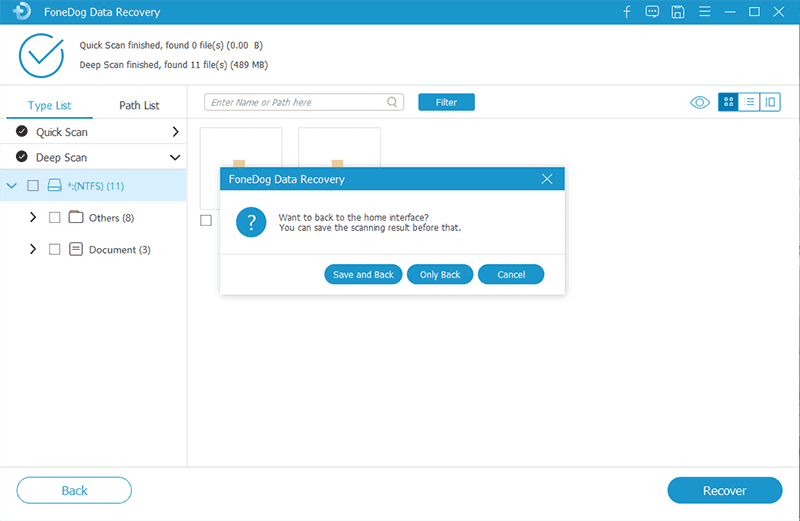
En general, existen dos métodos sobre cómo formatear USB a FAT32 en Mac. El método más simple y común es el uso de la Utilidad de Discos.
La Utilidad de Discos es una de las muchas características de Mac. Te permite configurar los diferentes discos en tu sistema operativo.
Para utilizar este método, debe seguir estos pasos:
Después de esto, ahora debería tener una unidad FAT32 lista para usar. Sin embargo, aunque es muy simple, a veces no funciona. Cuando eso sucede, usualmente usamos el segundo método, que es más complicado pero tiene una mayor probabilidad de éxito.
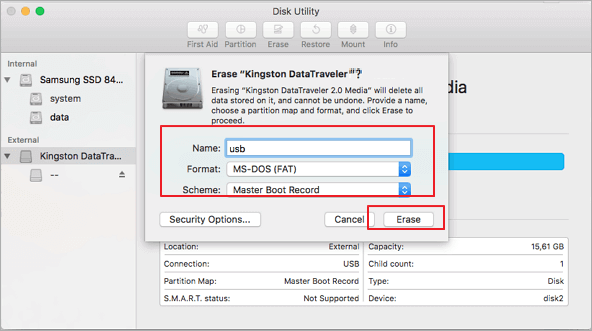
Este es el método más complicado del que estamos hablando, el uso de Terminal. Es posible que conozca el símbolo del sistema en una PC con Windows. La Terminal es básicamente la contraparte de Mac del Símbolo del sistema.
Le permite ingresar comandos que normalmente no se pueden utilizar. A continuación, le indicamos cómo puede usar la Terminal sobre cómo formatear USB a FAT32 en Mac:
Una vez que haya terminado con esto, ahora ha aprendido con éxito Cómo formatear USB a FAT32 en Mac usando la Terminal. Eso concluye los dos métodos para resolver el problema de su unidad USB.
Aunque ha aprendido cómo formatear USB a FAT32 en Mac, todavía tenemos una recomendación que involucra uno de los formatos que puede haber visto en la Utilidad de Discos.
Por supuesto, el formato MS-DOS (FAT) que usó en la Utilidad de Discos es el sistema de archivos FAT32 en Mac. Puede considerarse como un sistema de archivos universal. Sin embargo, a pesar de sus beneficios, hemos dicho que también existe una limitación.
No puede almacenar archivos de más de 4 GB. Si necesita algo para compensar esto, puede elegir el exFAT formato. Este es un formato más nuevo que le brinda las ventajas de una unidad FAT32, excepto por la limitación. En resumen, puede almacenar archivos con tamaños superiores a 4 GB sin dejar de ser un sistema de archivos universal.
El único inconveniente de esto es el hecho de que es un formato nuevo. Por esa razón, es posible que no funcione en versiones anteriores de su Mac. De cualquier manera, es solo una recomendación adicional para este tutorial sobre Cómo formatear USB a FAT32 en Mac.
La gente también LeerSolucione el error "Necesita formatear el disco antes de poder usarlo"Cómo recuperar datos de una tarjeta de memoria dañada sin formatear
Una de las tareas más problemáticas de los usuarios de Mac o Windows es la transferencia de archivos entre dos sistemas operativos diferentes. Es posible que desee ver sus películas en su Mac, pero parece que no puede aprender a transferirlas desde su Windows. También puede tener archivos que no funcionan en su Windows, por lo que desea probarlo en su Mac.
De cualquier manera, su unidad USB no puede admitir ambos sistemas operativos a la vez. Afortunadamente, una unidad FAT32 puede hacer eso, y es por eso que aprendimos Cómo formatear USB a FAT32 en Mac.
Comentario
Comentario
Recuperación de datos FoneDog
La recuperación de datos de fonedog proporciona fotos borradas, video, audio, correo electrónico, etc. para Windows, Mac, disco duro, tarjeta de memoria, memoria flash, etc.De vuelta.
descarga gratuita descarga gratuitaHistorias de personas
/
InteresanteOPACO
/
SIMPLEDificil
Gracias. Aquí tienes tu elección:
Excellent
Comentarios: 4.7 / 5 (Basado en: 59 El número de comentarios)